Mundarija
Ko'plaringiz bir nechta obyektlarni tanlash uchun tanlash vositasidan qanday foydalanishni allaqachon bilasiz. Rangni tanlash bir xil ishlaydi, chunki siz bir xil rangdagi bir nechta ob'ektlarni tanlaysiz. Bu oson qadam, lekin juda ko'p marta tanlashga to'g'ri kelsa, izni yo'qotishingiz va vaqt talab qilishi mumkin.
Buni qilishning boshqa usuli bormi? Javob: Ha!
Ushbu qoʻllanmada men sizga Adobe Illustrator dasturida Tanlash vositasi va Xuddi shu funksiyadan foydalanib bitta rangni qanday tanlashni koʻrsataman.
Qaysi usuldan foydalanmasligingizdan qat'iy nazar, siz faqat vektor tasviridan ranglarni tanlashingiz mumkin. Siz o'rnatilgan rastrli tasvirdan ranglarni tanlay olmaysiz, chunki rangni bosish uchun tanlash vositasidan foydalanganda u butun rasmni tanlaydi.
Izoh: ushbu qoʻllanmadagi skrinshotlar Adobe Illustrator CC 2022 Mac versiyasidan olingan. Windows yoki boshqa versiyalar boshqacha ko'rinishi mumkin.
1-usul: Tanlash vositasi
Siz bir xil rangdagi bir nechta ob'ektlarni birma-bir bosish orqali tanlashingiz mumkin va rasmda faqat bir nechta rang bo'lsa, u mukammal ishlaydi. Shunchaki Shift tugmachasini bosib ushlab turing va bir xil rangdagi ob'ektlarni bosing va ularning barchasini tanlashingiz mumkin.
Masalan, men ushbu rasmdagi barcha bir xil ko'k ranglarni tanlamoqchiman.

1-qadam: Tanlash vositasini (V) tanlang. ) asboblar panelidan.
2-qadam: Shift tugmasini bosib turing tugmachasi, ko'k rang qismlarini bosing.

3-qadam: Tanlangan rangni (ob'ektlar) guruhlash uchun Buyruq / Ctrl + G tugmalarini bosing. . Ko‘k rangdagi istalgan tugmani bosganingizda ularni guruhlaganingizdan so‘ng, barchasini tanlaysiz va guruhni tahrirlash osonroq bo‘ladi.
Masalan, agar siz barcha ko'k rang maydonlarini o'zgartirmoqchi bo'lsangiz, shunchaki bitta ko'k maydonni bosing va yangi to'ldirish rangini tanlang.

Ko'rib turganingizdek, ranglarni tanlash uchun faqat besh marta bosishingiz kerak edi, bu juda maqbuldir. Ammo bu rasmdan bitta rangni tanlamoqchi bo'lsangiz-chi?

Birma-bir tanlash eng yaxshi fikr emas. Yaxshiyamki, Adobe Illustrator bir xil atributlarga ega ob'ektlarni tanlay oladigan ajoyib xususiyatga ega.
2-usul: Yuqori menyuni tanlang > Xuddi shunday
Bu haqda eshitmaganmisiz? Siz ushbu vositani yuqori menyudan topishingiz mumkin Select > Bir xil va sizda atributlar uchun turli xil variantlar bo'ladi. Atributni tanlaganingizda, u rasmdagi bir xil xususiyatlarga ega bo'lgan barcha ob'ektlarni tanlaydi.

1-qadam: Va asboblar panelidan Tanlash vositasi (V) -ni tanlang va tanlamoqchi bo'lgan rangni bosing. Masalan, men sariq rangni tanladim. Men tanlagan sariq rang zarbasiz to'ldirish rangidir.

2-qadam: Yuqori menyuga o'ting va Tanlash > Bir xil > To'ldirish rangi<7-ni tanlang>.

Bu rasmdagi barcha sariq ob'ektlartanlanadi.

3-qadam: Oson tahrirlash uchun barcha tanlovlarni guruhlang.
Shuningdek, siz Qurilish rangini yoki Toʻldirish & Stroke ob'ekt rangiga qarab. Masalan, bu doirada ham toʻldirish rangi, ham chiziq rangi mavjud.

Agar siz bir xil xususiyatlarga ega boshqa doiralarni tanlamoqchi bo'lsangiz, Tanlash > Bir xil menyusidan tanlaganingizda, ni tanlashingiz kerak. To'ldirish & amp; Qon tomir .

Endi barcha doiralar bir xil toʻldirilgan & kontur ranglari tanlanadi.
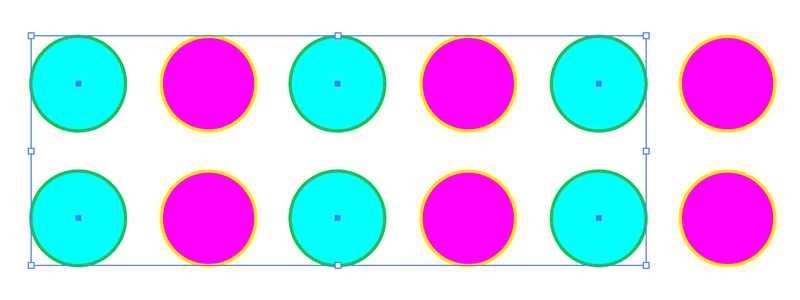
Xulosa
Yana siz faqat tahrirlanadigan vektorli tasvirlardan ranglarni tanlashingiz mumkin. Dizaynda bir nechta rang mavjud bo'lsa, bir xil rangdagi bir nechta ob'ektlarni tanlash uchun Shift tugmachasini bosib ushlab turishingiz mumkin, lekin agar ranglar murakkabroq bo'lsa va sizda bir xil rangdagi ob'ektlar ko'p bo'lsa, "Bir xil rangdagi ob'ektlarni tanlash" funksiyasi bo'ladi. eng yaxshi variant.

